

|
WPS是英文Word Processing System(文字处理系统)的缩写。它集编辑与打印为一体,具有丰富的全屏幕编辑功能,而且还提供了各种控制输出格式及打印功能,使打印出的文稿即美观又规范,基本上能满足各界文字工作者编辑、打印各种文件的需要和要求。 我们在利用WPS文档与Word文档进行日常办公时,经常需要在文档当中插入表格,插入表格后如果我们需要增加行或列,大家都会如何操作,如果想要在现有表格当中添加多行,该如何一键添加呢,今天我们就来教大家,如何在WPS文档与Word文档当中一键给表格添加多行的方法,是不是非常简单呢,你学会了吗?  ? ?给表格一键添加多行表格 首先,我们单击工具栏插入下的表格。  ? ?插入一个表格,选中最后一行,单击右键,选择插入,在下拉菜单下选择插入多行。 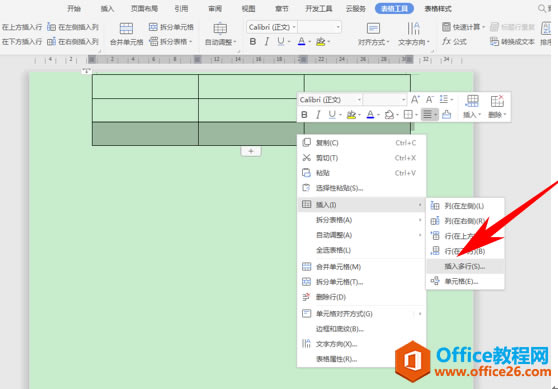 ? ?弹出插入行的对话框,在行数里输入3,单击确定。 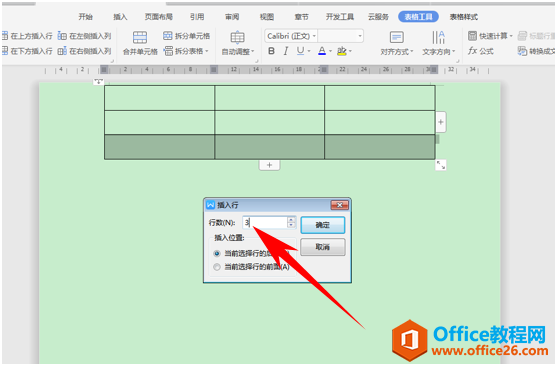 ? ?这样我们可以看到,表格已经一键添加了3行表格。 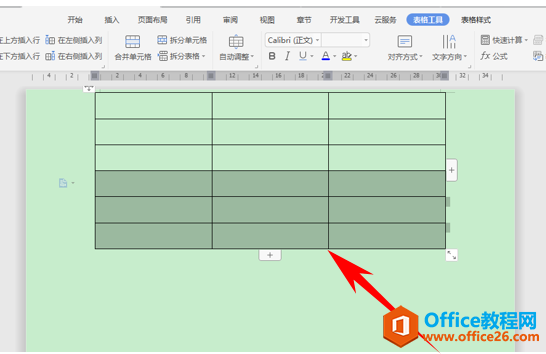 在中国大陆,金山软件公司在政府采购中多次击败微软公司,现的中国大陆政府、机关很多都装有WPS Office办公软件。 |
温馨提示:喜欢本站的话,请收藏一下本站!